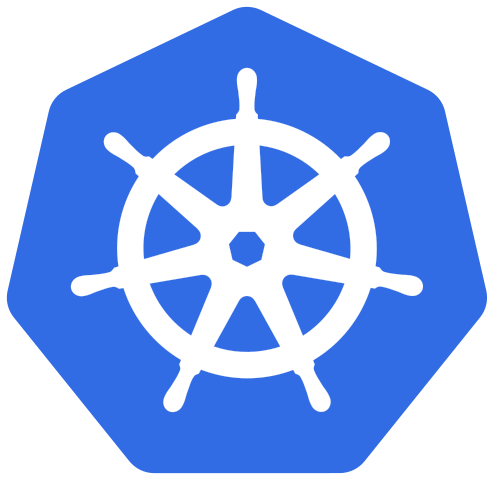
들어가며
1부에서는 우분투 설치까지랄 다루었고, 이번 포스팅 2부에서는 네크워크 세팅을 통해 인터넷연결과 SSH 연결후 vm간에 연결까지 진행하려한다.
1. 네트워크 설정
1부에서 만들었던 우분투 vm을 종료를 한 뒤 우클릭해 edit을 선택한다. Devices 탭에서
+추가를 눌러 네트워크를 추가한다.
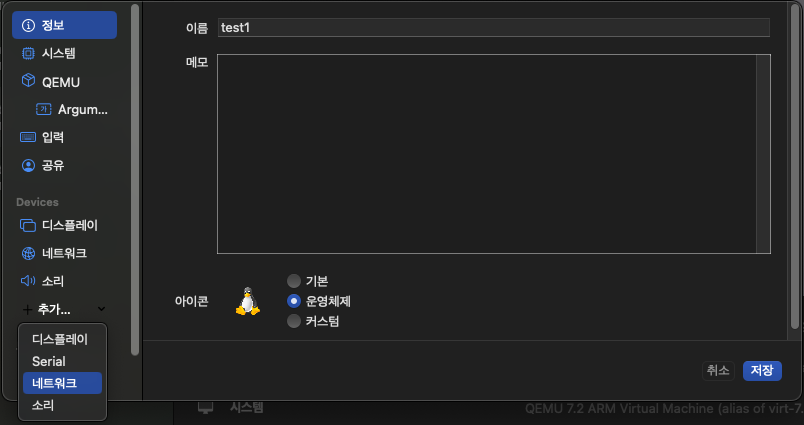
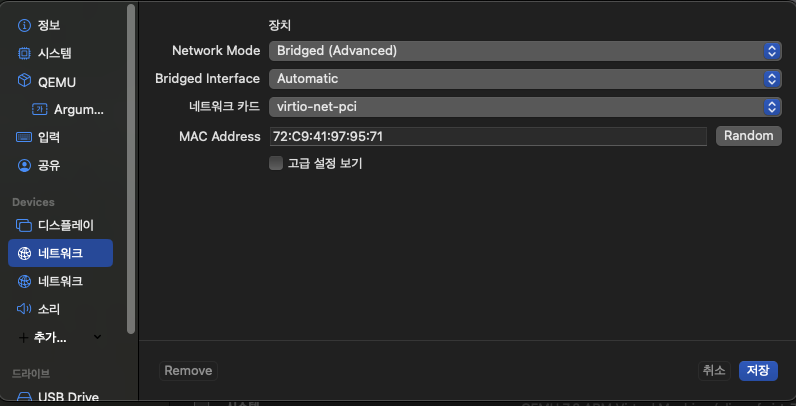
첫 번째 네트워크는
Bridged (Advanced)를 고르고 두번째는Shared Network를 고르고 저장을 한다.Bridged (Advanced)는 Host Only와 NAT를 모두 사용 가능 한것이고,Shared Network는 NAT의 기능을 담당한다. 필자가 참고한 유튜브 링크를 아래 링크이다.
https://youtu.be/GgDEwQXpZI8?si=O2PM2OBXOFd-6V6y
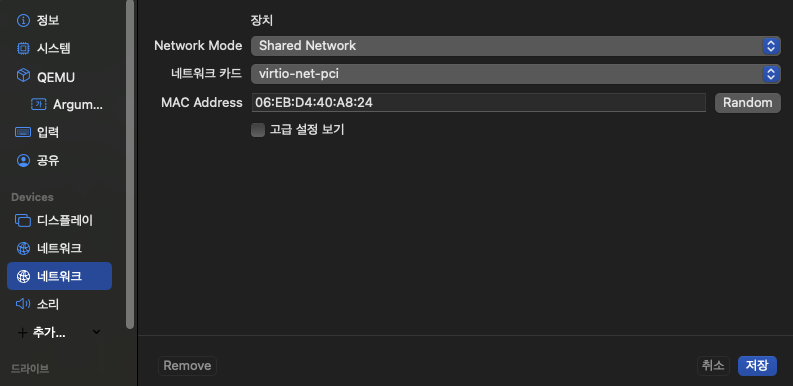
저장을 하고 vm을 부팅하고 로그인을 해준다.
ip addr를 입력하여 네트워크가 두개가 잡히는지 확인한다.
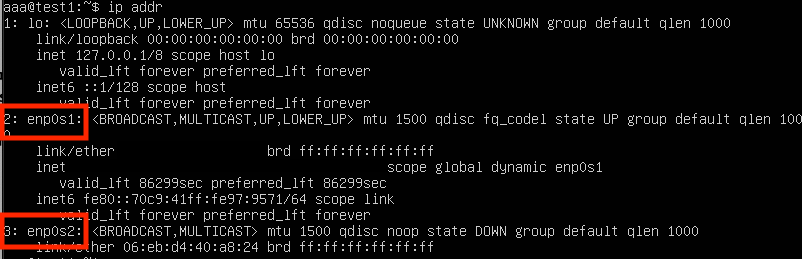
이 두개의 이름을 기억해 두고 다음의 명령어를 실행한다.
sudo vi /etc/netplan/00-installer-config.yamlSSH를 사용하기 위해 고정 IP를 할당하려고 한다. 다음과 같이 설정하고
sudo netplan apply netplan get ip addr를 쳐서 저장하고 잘 저장됐는지 확인한다.
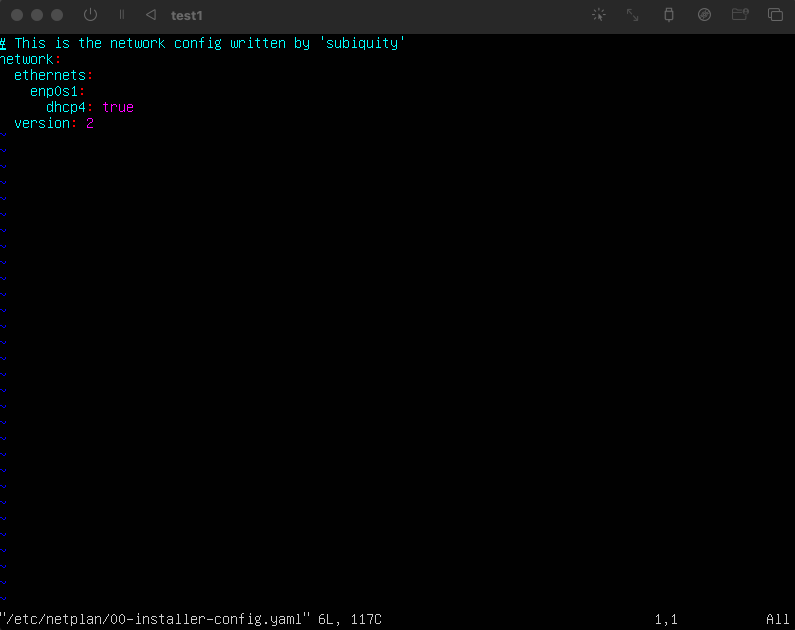
이 화면에서 i를 누르면 insert 입력 모드가 되고 다 수정하고 나면 esc를 누르고 :wq엔터를 치고 저장하면 된다.
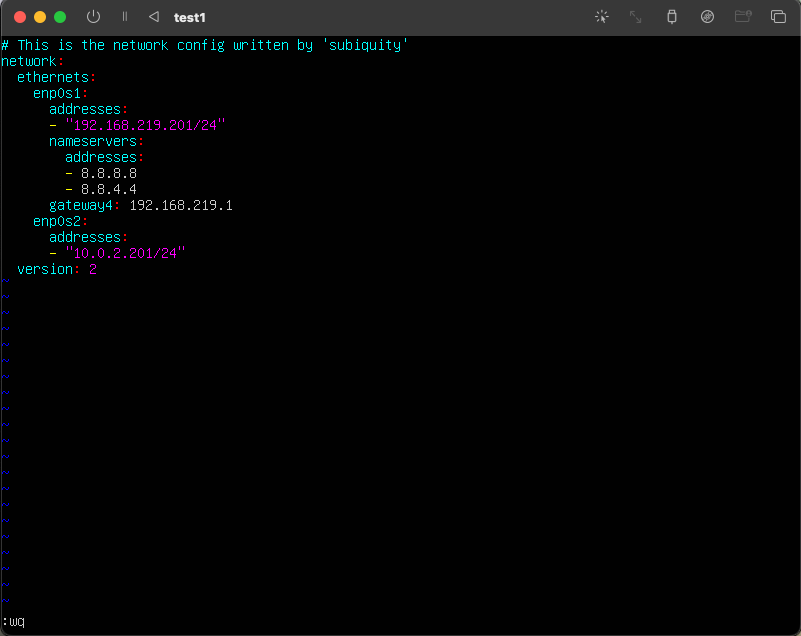
enp0s1에 적는 주소는 맥 터미널에 ifcongig를 입력해 뜨는 주소의 앞부분을 적고 제일 뒷부분만 vm마다 다르게 설정해주었다.

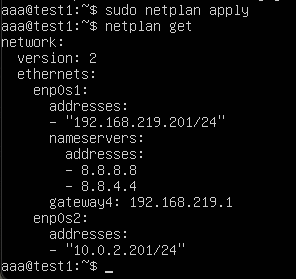
인터넷과 연결되었는지 확인은 여러 방법이 있지만 다음처럼 curl 명령어를 사용해 응답이 제대로 되었는지 확인했다.
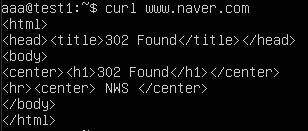
2. SSH 연결 및 기타 설정
이제 맥북 로컬 환경으로 돌아와 터미널을 키고 ssh를 통해 현재 켜둔 vm에 접속해보자.
ssh 계정명@ip주소처음 연결하는 것이기에 yes라 입력하고 엔터. 비밀번호를 입력하면 다음처럼 vm에 연결된 것을 볼 수 있다. 터미널에서 작업하는 것이 보다 수월하기 때문에 앞으로 터미널에서 작업하려한다.
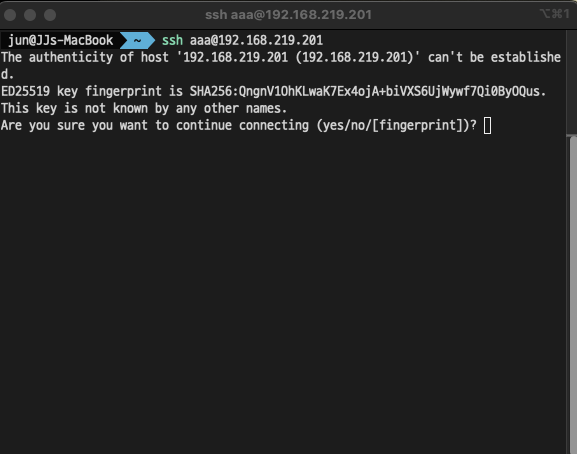
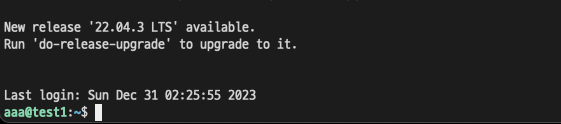
이제 남은 설치를 위해 우분투 서버를 최신 상태로 업데이트를 해준다.
$ sudo apt update && sudo apt upgrade -y
$ sudo ufw disable
$ sudo su -
$ visudo
<본인계정> ALL=NOPASSWD: ALL //추가
$ sudo vi -f /etc/hosts
…
10.0.2.101 test1
10.0.2.102 test2
10.0.2.103 test3
이제 방화벽 해제, 암호 없이 sudo 실행, 가상머신 hostname 설정을 차례대로 해준다.


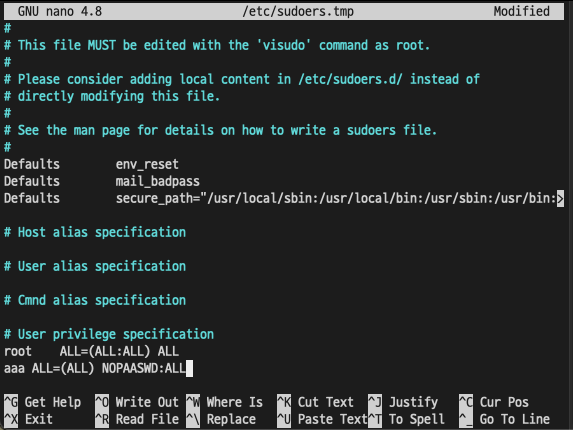
위 화면에서 control+o를 누르고 .tmp를 지운다. 그리고yes, yes 하고 덮어쓴뒤 control+x를 해서 빠져 나온다. 루트 계정에서는 exit를 하고 나온다.
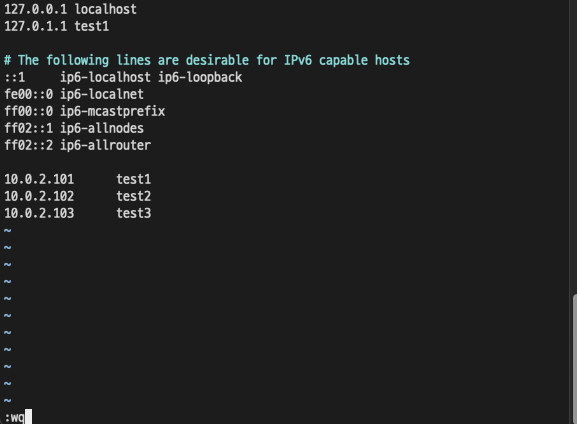
3. 가상머신 복제
쿠버네티스를 위해 이제 총 3대의 가상머신을 만들어야한다. 지금까지의 과정을 반복하면 너무 오래 걸리므로 복제를 해서 몇가지 설정만 고쳐주면 된다.
UTM 목록으로 돌아와서 우클릭-clone을 눌러 두개를 추가로 더 만든다. 그리고 edit으로 이름을 각각 설정하고 두 개의 네트워크에서 맥 주소를 random을 눌러 모두 바꿔준다.
2024.01.01. 수정 - 복제를 하게 되면 어디선가 중복으로 값이 겹치게 되어 ssh가 제대로 활성되지 않는 문제가 존재한다. 이 문제를 알아내기 전까지는 복제가 아닌 새로 만드는 방법을 추천.
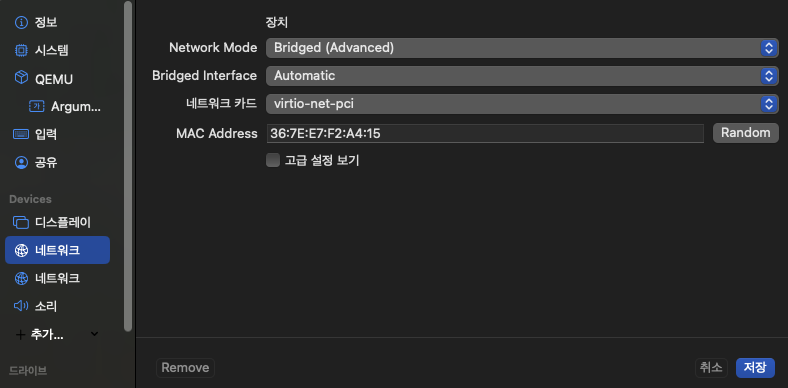
이제 생성한 두개를 각각 켜주고 hostname을 각각 바꿔주고 재부팅을 해준다.
sudo hostnamectl set-hostname 새이름 —static
sudo reboot
이제 각 가상머신의 IP주소를 변경해주어야 한다.
sudo vi /etc/netplan/00-installer-config.yaml그리고 각 ip를 다음과 같이 바꾼다.
sudo netplan apply를 쳐서 저장을 한다.
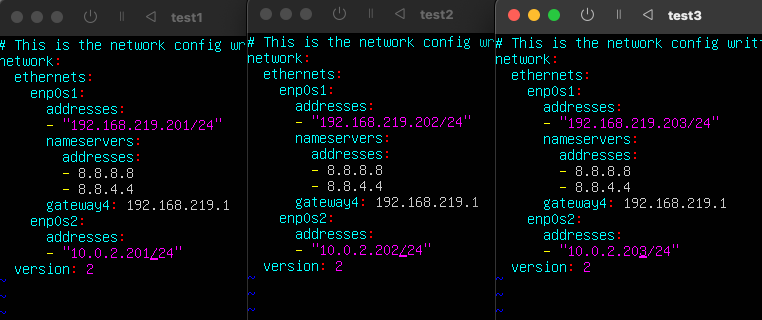
ping 명령어를 사용해 서로 ip주소에 되는지 확인을 한다. 정상이라면 다음과 같이 뜰것이다.
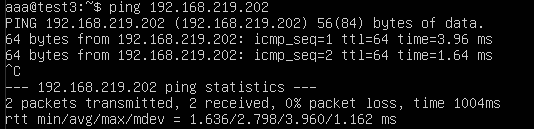
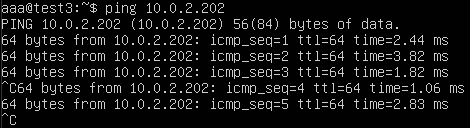
다시 맥북 터미널로 돌아와 각 vm에 ssh 접속이 되는지 확인한다.
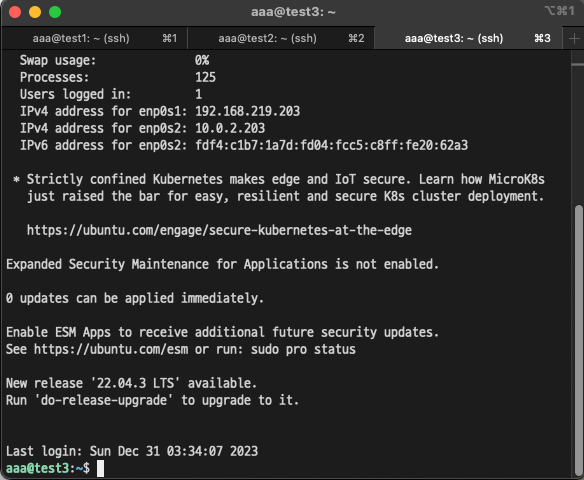
가상 머신 IP주소를 등록한 파일에 가서 제일 위에 이름을 각각 맞도록 다시 수정해준다.
sudo vi -f /etc/hosts
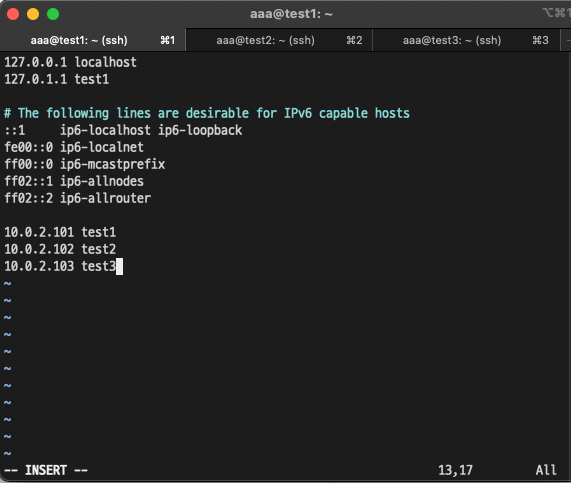
터미널에서 암호 입력 없이 가상머신 간 ssh 접속을 가능하도록 설정한다.아래 프로그램 실행 시 물음에 모두 엔터 치고 3대 모두 해준다.
$ ssh-keygen
$ ssh-copy-id test1
$ ssh-copy-id test2
$ ssh-copy-id test3
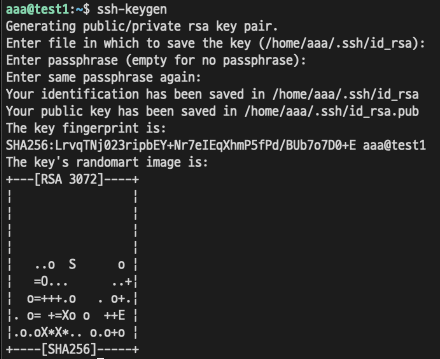
*주의
필자는 여기까지 했을 때 안된 경우도 존재해서 복제를 하지 않고 전 과정을 다시 해서 성공을 하기도 했다. 복제를 하는 경우 바꿔줘야하는 설정이 더 존재하는 것인지 아직 알 수가 없다,,,
마치며
실습을 따라가기 위해 다른 환경이지만 비슷하게 구성하려 노력하다 보니 알게모르게 틀린 부분이 존재할 수 있다. 이런 환경을 구축하면서 새로운 것들을 깊게 파고 들어 배우는게 많았던 과정이었다.
